3 manieren om verzonden e-mails terug te roepen

Wanneer je snel een mail wilt beantwoorden, kan je al wel eens flaters begaan. Schrijffouten, vergeten bijlages of zelfs de verkeerde ontvanger zijn problemen die je liever wilt voorkomen. Gelukkig zijn er in Outlook manieren om ervoor te zorgen dat een mail die je hebt uitgestuurd weer wordt teruggehaald.
1. Uitgesteld versturen
Alvorens je in staat bent om mails terug te halen nadat ze zijn uitgestuurd, moet je in Outlook instellen dat de berichten niet onmiddellijk verzonden mogen worden.
Ga hiervoor naar het tabblad ‘Bestand’ en klik onder ‘Info’ op ‘Regels en waarschuwingen’. Een venster opent waarin je op ‘Nieuwe regel’ klikt. Selecteer onder ‘Beginnen met een lege regel’ op ‘Regel toepassen op berichten die ik verzend’ en klik tweemaal op ‘Volgende’. Outlook zal je waarschuwen dat de regel wordt toegepast op elk bericht dat je verstuurt, wat uiteraard de bedoeling is.
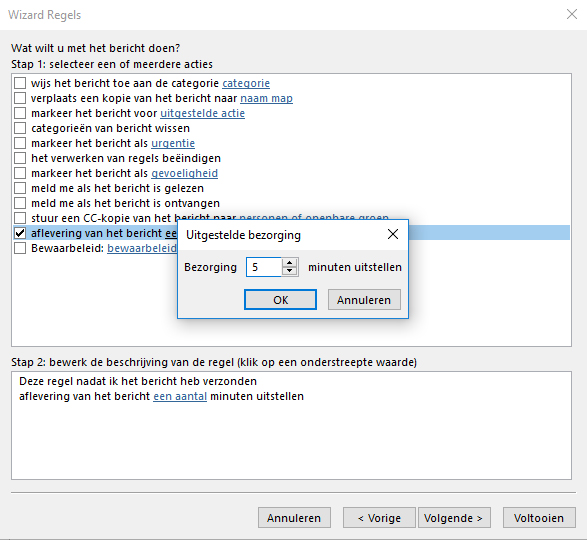
In de volgende lijst moet je wel een actie kiezen. Vink ‘Aflevering van het bericht een aantal minuten uitstellen’ aan en kies hoeveel minuten het versturen van berichten moet worden uitgesteld. Klik op ‘OK’ en druk op ‘Voltooien’. Zorg ervoor dat de regel die je hebt aangemaakt, is aangevinkt, klik op ‘Toepassen’ en tenslotte op ‘OK’.
Wanneer je een mail verstuurt met uitstellen ingeschakeld, zal het bericht in het Postvak UIT terechtkomen. Pas nadat de tijd die je hebt opgegeven is verlopen, zal de mail worden verzonden. In de tijd dat het bericht in je Postvak UIT staat, heb je de tijd om het versturen ervan te annuleren.
Wanneer je merkt dat er een fout in een mail staat, kan je best eerst bij ‘Verzenden/ontvangen’ op ‘Offline werken’ klikken. Hierdoor geef je jezelf meer tijd om het bericht terug te halen. Ga daarna naar het Postvak UIT, klik een mail aan en klik op het kruisje achter het bericht. De mail zal bij de verwijderde items terechtkomen en niet worden uitgestuurd.
2. Geselecteerde mails uitstellen
Vind je het vervelend dat e-mails consequent met vertraging worden verzonden? Je kan eveneens kiezen om per mail een uitgestelde bezorging te gebruiken.
Start hiervoor een nieuwe e-mail en ga bovenaan naar ‘Opties’. In het segment ‘Meer opties’ zie je ‘Bezorging uitstellen’ staan. Klik erop en kies een datum en tijd waarop het bericht moet worden verzonden. Net als bij voorgaande methode zal de mail in je Postvak UIT terechtkomen. Dit geeft je de kans om de mail te annuleren, alvorens het bericht is uitgestuurd.
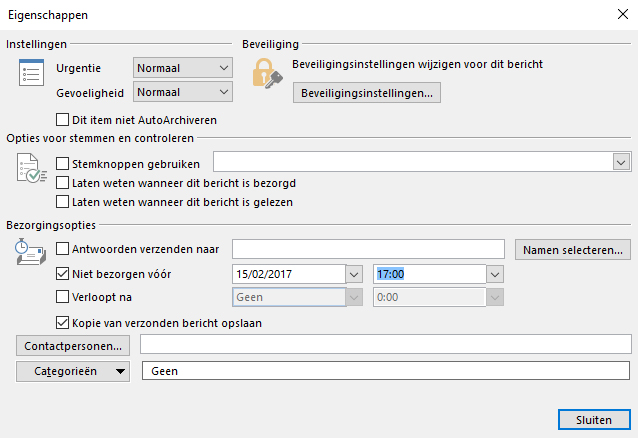
3. Gmail
Gmail heeft eveneens een functie om verstuurde e-mails terug te halen. Ga naar de instellingen van de mailingdienst en klik op ‘Algemeen’. Vink de optie ‘Verzenden ongedaan maken inschakelen’ aan en geef een annuleringsperiode op. Je hebt de keuze uit 5, 10, 20 en 30 seconden. Wanneer je hierna een mail uitstuurt, zal bovenaan een bericht verschijnen dat je vertelt dat het bericht is verzonden. Hier kan je eventueel op ‘Ongedaan maken’ klikken.














